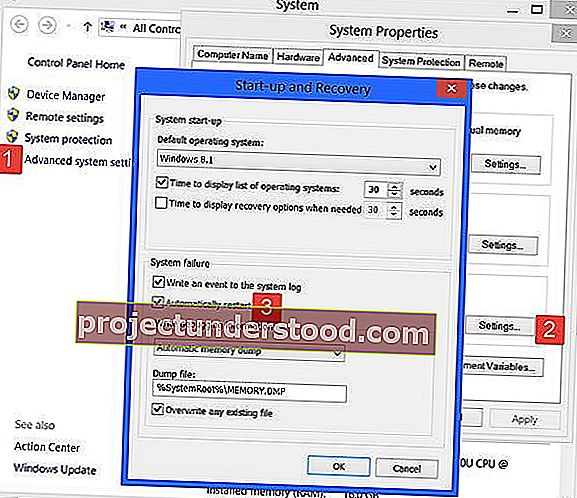Jika komputer Windows Anda restart atau reboot tanpa peringatan secara otomatis atau masuk ke loop reboot, berikut adalah beberapa saran yang dapat membantu Anda mengidentifikasi dan memperbaiki masalah. Ada beberapa alasan yang bisa menyebabkan hal ini terjadi. Masalahnya bisa apa saja! Bisa jadi kegagalan beberapa komponen perangkat keras, panas berlebih, Pembaruan Windows atau Kesalahan Berhenti.
Komputer restart secara otomatis tanpa peringatan
Anda harus mengidentifikasi masalah Anda dan kemudian melihat skenario mana yang berlaku untuk Anda. Apakah Anda bisa melihat Layar Biru? Apakah komputer Anda terlalu panas? Memperbarui Driver Anda baru-baru ini? Menginstal beberapa Pembaruan Windows? Setelah Anda dapat mengidentifikasi kemungkinan penyebabnya, semuanya bisa menjadi sedikit lebih mudah.
1] Reboot setelah Blue Screen atau Stop Error
Untuk mencegah masalah perangkat lunak atau driver memulai ulang komputer Anda berulang kali setelah Stop Error, lakukan hal berikut. Anda perlu melakukan ini agar Anda dapat membaca kode kesalahan, yang nantinya dapat membantu Anda memecahkan masalah.
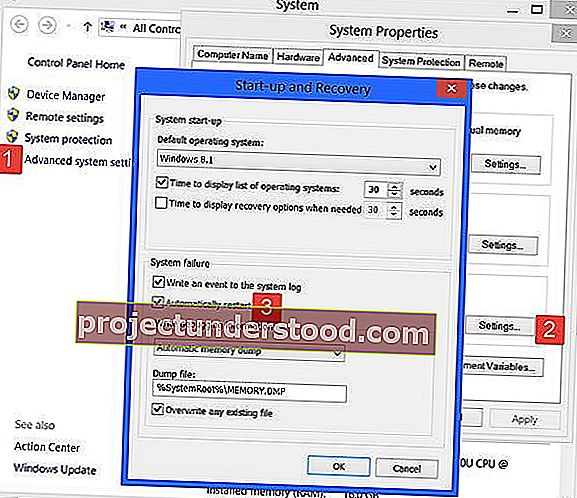
Menggunakan Menu WinX Windows 10, buka Sistem. Selanjutnya klik pada Pengaturan sistem lanjutan> tab Lanjutan> Startup dan Pemulihan> Pengaturan.
Hapus centang pada kotak Mulai ulang secara otomatis . Klik Terapkan / OK dan Keluar.
Sekarang jika Windows Anda macet karena Stop Error, itu tidak akan me-restart komputer tetapi akan menampilkan pesan kesalahan, yang dapat membantu Anda memecahkan masalah Blue Screen.
Kiriman tentang Kesalahan Berhenti Windows atau Panduan dan Sumber Daya Layar Biru ini akan membantu Anda memecahkan masalah.
2] Reboot karena kegagalan Hardware
Kegagalan perangkat keras atau ketidakstabilan sistem dapat menyebabkan komputer melakukan boot ulang secara otomatis. Masalahnya bisa jadi RAM, Hard Drive, Power Supply, Kartu Grafis atau perangkat Eksternal: - atau bisa jadi masalah overheating atau BIOS.
Posting ini akan membantu Anda jika komputer Anda macet atau reboot karena masalah Hardware.
3] Restart setelah Pembaruan Windows setiap waktu
Jika Windows Anda macet dalam loop reboot tanpa akhir, coba masuk ke Safe Mode atau akses Advanced Boot Options. Di sini Anda dapat membuka jendela prompt perintah atau pemulihan sistem atau melakukan Perbaikan Otomatis. Pengguna Windows 7 mungkin ingin mempertimbangkan untuk memperbaiki Windows 7.
Lihat posting ini jika Windows Anda macet di loop reboot setelah Pembaruan Windows. dan yang ini jika Anda menerima PC Anda akan otomatis restart dalam satu menit pesan di Windows 10.
Jika mau, Anda juga dapat mencegah Windows memulai ulang setelah Pembaruan Windows dengan menggunakan Kebijakan Grup atau Editor Registri.
4] Masalah driver menyebabkan reboot
Jika Anda baru saja memperbarui driver perangkat Anda dan sekarang menemukan bahwa Windows Anda restart tanpa peringatan, Anda mungkin ingin memecahkan masalah Driver Anda atau mempertimbangkan mengembalikan driver Anda ke versi sebelumnya.
Posting ini akan menunjukkan kepada Anda cara Uninstall, Disable, Roll Back, Update Device Drivers.
5] Pindai Windows Anda untuk mencari malware
Malware atau infeksi virus juga bisa menjadi penyebab komputer Anda restart. Pindai komputer Anda secara mendalam dengan perangkat lunak antivirus Anda. Anda mungkin juga ingin menggunakan perangkat lunak antivirus berdasarkan permintaan opini kedua untuk memindai Windows Anda, hanya untuk memastikannya dua kali.
Saya harap sesuatu di sini membantu Anda. Jika Anda memiliki masukan untuk ditambahkan, silakan lakukan di bagian komentar.